Google スプレッドシートでワイルドカードを含む countif を使用する方法
Google スプレッドシートで次の数式を使用すると、COUNTIF 関数でワイルドカードを使用できます。
式 1: 1 つのワイルドカードを使用した COUNTIF
= COUNTIF ( A2:A11 , " *string* " )
この特定の数式は、範囲A2:A11内で、セル内の任意の場所に「string」を含むセルの数をカウントします。
式 2: 複数のワイルドカードを使用した COUNTIF
=COUNTIFS( A2:A11 , " *string1* " , B2:B11 , " *string2* " )
この特定の数式は、 A2:A11に「string1」が含まれ、 B2:B11に「string2」が含まれるセルの数をカウントします。
次の例は、実際に各式を使用する方法を示しています。
例 1: ワイルドカードを使用した COUNTIF
次の式を使用して、セル内の任意の場所に「avs」を含む列 A のセルの数を数えます。
=COUNTIF( A2:A11 , " *avs* " )
次のスクリーンショットは、この式を実際に使用する方法を示しています。
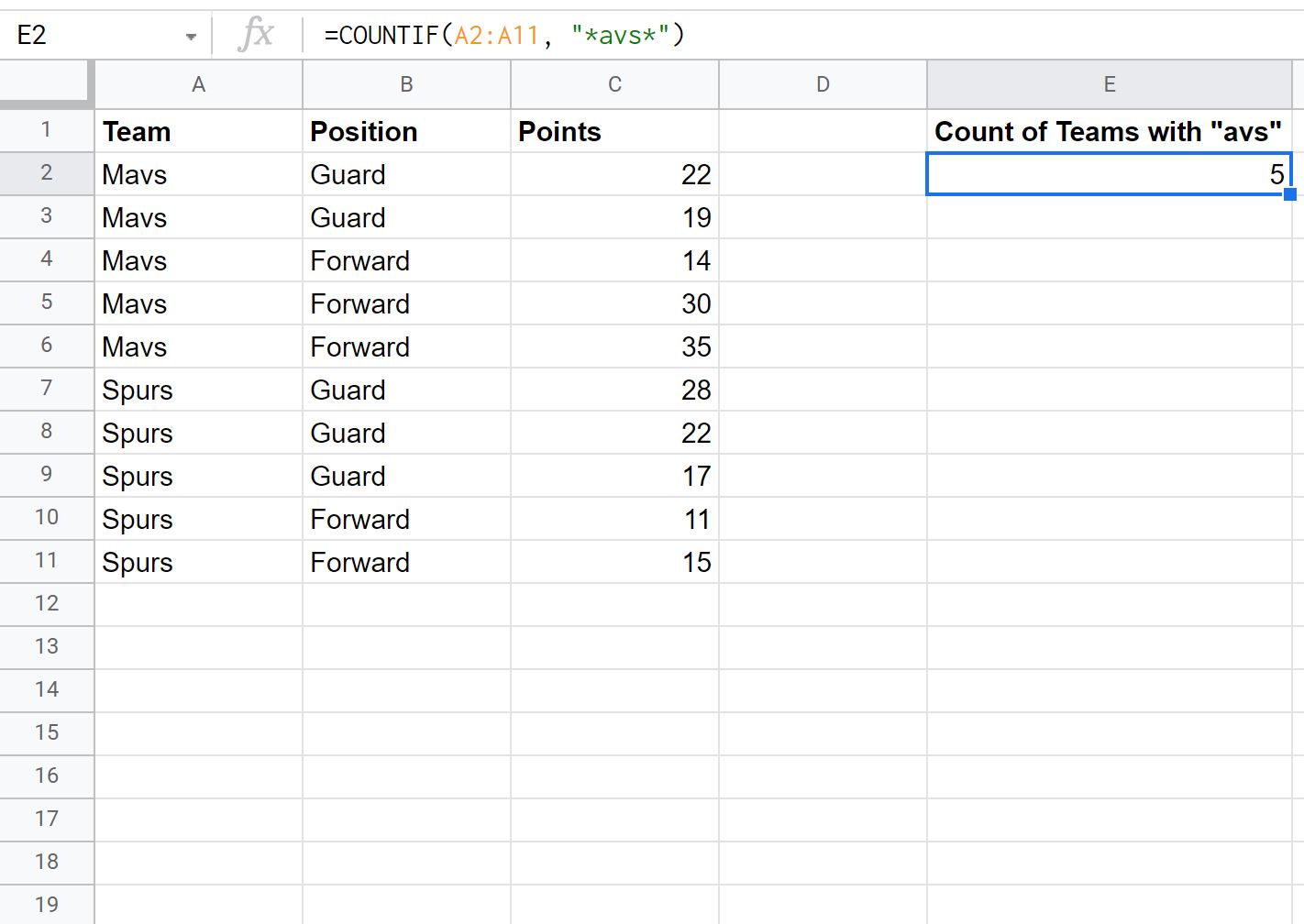
結果から、列 A には名前に「avs」を含むセルが5 つあることがわかります。
例 2: 複数のワイルドカードを使用した COUNTIF
次の式を使用して、 A2:A11に「avs」が含まれ、 B2:B11に「Gua」が含まれる行の数をカウントできます。
= COUNTIFS ( A2:A11 , " *avs* " , B2:B11 , " *Gua* " )
次のスクリーンショットは、この式を実際に使用する方法を示しています。
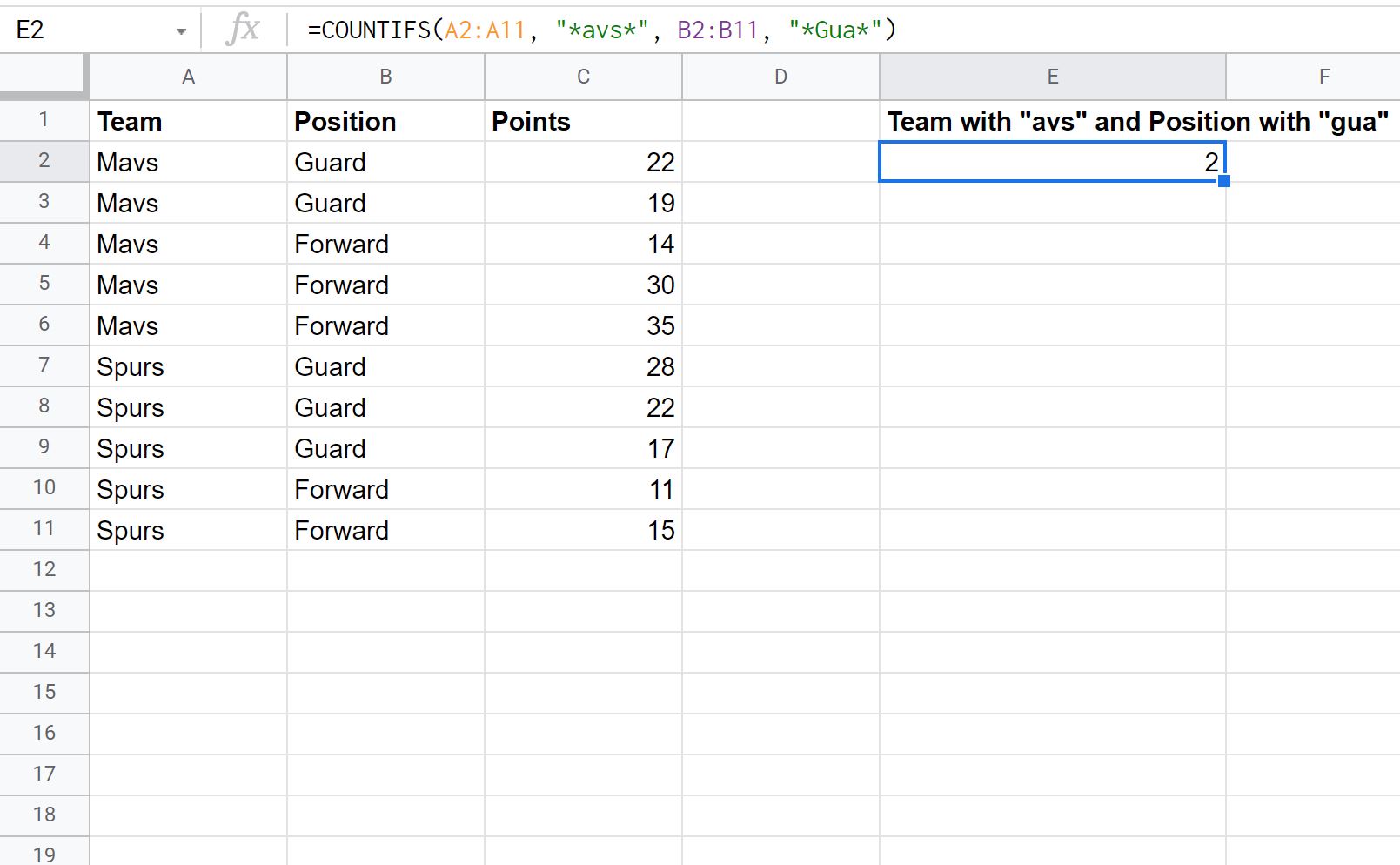
結果から、セルのどこかにteamに「avs」が含まれ、positionに「Gua」が含まれる行が2行あることがわかります。
追加リソース
次のチュートリアルでは、Google スプレッドシートでその他の一般的な操作を行う方法について説明します。
GoogleスプレッドシートでCOUNTIFとORを使用する方法
Googleスプレッドシートの別のシートからCOUNTIFを使用する方法
Googleスプレッドシートで日付範囲を指定してCOUNTIFSを使用する方法